Accueil » Bureautique / Collaboratif à distance » LibreOffice à distance » Impress » Formation Impress Initiation
FORMATION IMPRESS
INITIATION

En individuel
En inter
En intra
Sur mesure
Objectifs
Prérequis
Modalités
Accessibilité
Financement
Objectifs
- Identifier les fonctionnalités clés d’Impress.
- Créer et enregistrer des présentations facilement.
- Gérer efficacement les diapositives créées.
- Illustrer des données grâce aux graphiques.
Prérequis
- Matériel informatique et connexion internet dans le cadre des formations en distanciel et présentiel chez le Client.
- Le logiciel concerné dans le cadre de votre formation.
- Un test de positionnement est à réaliser en amont de la formation et conditionne l’accès à la formation adapté au niveau et objectifs de l’apprenant.
Modalités
- Formation personnalisée, animée par un formateur dédié.
- Audit de début de formation: évaluation préalable du niveau et recueil de besoins de l’apprenant à travers un quiz (écrit sous format de QCM).
- En amont de la formation individuelle, le formateur étudie à partir de l’évaluation, les besoins et réponses de l’apprenant, pour adapter les cours dispensés et ainsi prescrire un parcours individualisé.
- À l’issue de chaque session pédagogique: Compte-rendu rédigé par le formateur avec mesure des acquis.
- Contrôle continu par le formateur tout au long de la formation.
- Evaluations formatives tout le long de la formation : Cours par cours par rapport à une fiche de suivi.
- Un bilan de fin de formation correspondant aux points acquis est rédigé par le formateur.
- Délivrance d’une attestation de fin de formation : Le suivi des sessions donnera lieu à la production d’attestations de suivi de la formation certifiées par LearnPerfect.
Accessibilité
- Nos formations sont accessibles aux personnes en situation de handicap. Merci de nous contacter pour toutes questions ou demande à ce sujet.
- L’accès aux ressources pédagogiques est réalisé dans les 15 jours ouvrés suite à la réception du devis validé ou de la convention de stage par le bénéficiaire.
Financement
- Tarifs : nos formations sont adaptées aux besoins des participants. Merci de nous contacter pour un devis personnalisé.
- Formations finançables au titre du plan de développement des compétences et par les OPCO sous réserve d’éligibilité.
Programme de la formation
- Environnement et méthodes
- Identifier le logiciel Impress et ses fonctionnalités principales.
- Ouvrir et fermer l’application en toute simplicité.
- Identifier les éléments de la fenêtre Impress.
- Reconnaître les différents types de présentations.
- Créer et enregistrer une présentation pour vos projets.
- Insérer des diapositives dans votre présentation.
- Gérer les diapositives : sélection, suppression et déplacement.
- Enregistrer et imprimer votre présentation pour le partage.
- Enregistrer une copie PDF de votre présentation.
- Imprimer un support de prise de notes.
- Passer d’Impress à PowerPoint et inversement.
- Personnaliser les paramètres d’affichage selon vos besoins.
- Saisir et sélectionner
- Saisir du texte et sélectionner du texte facilement.
- Supprimer du texte avec les touches appropriées.
- Changer la casse du texte : majuscule/minuscule.
- Créer des listes à puces et numérotées pour organiser vos idées.
- Mise en forme du texte
- Changer la forme du texte : police de caractères.
- Changer la taille du texte pour le rendre lisible.
- Barrer le texte si nécessaire pour indiquer une suppression.
- Mettre le texte en exposant pour des notations spécifiques.
- Mise en page et manipulation des diapositives
- Changer l’orientation et la proportion des diapositives.
- Créer des en-têtes et des pieds de diapositive.
- Dupliquer, supprimer et déplacer des diapositives.
- Reproduire la mise en forme d’une diapositive à une autre.
- Gestion du texte
- Modifier la police pour améliorer la lisibilité du texte.
- Utiliser les styles de texte : gras, italique, souligné.
- Insérer un tableau pour présenter des données structurées.
- Aligner et espacer le texte pour un rendu optimal.
- Utiliser le dictionnaire des synonymes pour enrichir votre vocabulaire.
- Insérer des caractères spéciaux pour embellir vos diapositives.
- Manipulation des objets
- Insérer des objets graphiques : images et formes.
- Modifier les objets : redimensionner, déplacer et organiser.
- Tracer et redimensionner une forme tout en maintenant les proportions.
- Faire tourner une forme en rotation libre.
- Uniformiser l’espace entre des formes : distribuer.
- Changer l’ordre de superposition des formes.
- Grouper ou dissocier des formes pour une meilleure gestion.
- Insérer une illustration de la bibliothèque ou une image.
- Recadrer une image : rogner pour un meilleur ajustement.
- Créer un graphique avec Impress pour visualiser des données.
- Thèmes et modèles
- Appliquer un thème prédéfini pour améliorer l’esthétique.
- Créer un modèle personnalisé pour un usage futur.
- Gérer les dispositions de diapositives pour structurer vos contenus.
- La présentation
- Lancer et piloter la présentation avec aisance.
- Créer une présentation au défilement automatique.
- Définir la durée pour le défilement des diapositives.
- Créer des transitions entre les diapositives pour fluidifier la présentation.
Formation en individuel
Durée : 6h
Formation en intra entreprise
Cours en groupe : 14h




